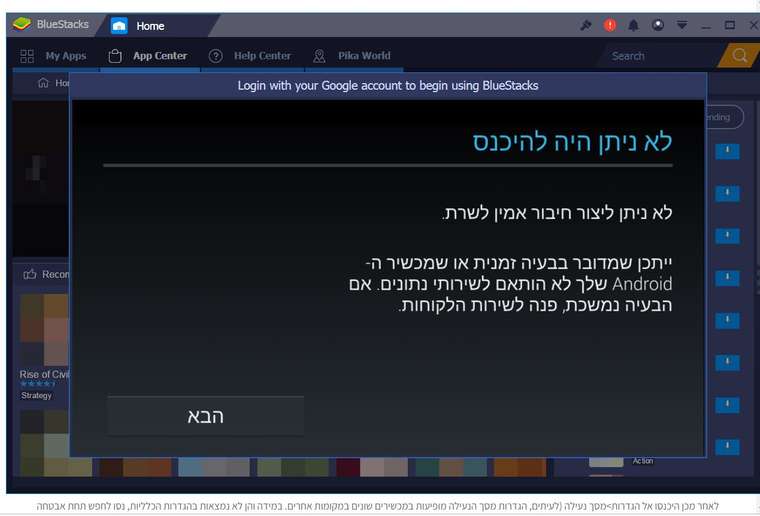Bluestacks או תחליף
-
@אנוממי
איזה גרסה הורדת משם ומי ספק האינטרנט שלך -
@957 הורדתי את הגירסא 3 והספק הוט + ITC + סים כשר
-
@אנוממי
גרסה 3 אמורה להתאים לכל הספקים בנטפרי (למעט 011) -
אני בנתיים חשבתי שהסתדר אבל גם אחרי שניסיתי את כל האימולטורים שהביאו פה והצלחתי להתקין תעודה של נט פרי ושאני מנסה להתקין אפליקציות מנסה להתחבר ובסוף כותב אין חיבור יכול להיות שקשור לנטפרי?
או למשהוא אחר
הספק זה אר אל -
אז מה עושים?
-
@957
גירסה 3 לא כוללת את סים כשר-פרטנר, סים כשר-ITC וכמובן לא את 011
גירסה 4 לא כוללת את סים כשר-ITC וכמובן לא את 011 -
@MacroShadow אמר בBluestacks או תחליף:
@957
גירסה 3 לא כוללת את סים כשר-פרטנר, סים כשר-ITC וכמובן לא את 011
גירסה 4 לא כוללת את סים כשר-ITC וכמובן לא את 011מצטרף לביקוש....
-
@MacroShadow אז איזה גירסא כן תומכת?
-
@אנוממי אין עדיין גירסה תומכת
-
@MacroShadow ו@כל השאר זכור לי שעם תוכנה בשם BSTweaker אפשר לעשות רוט לבלוסטאקס ואז לכאורה אין בעיה לכל אחד להתקין את התעודה שהוא צריך, אני טועה?
-
@אלי-TZA אתה לא טועה
-
@MacroShadow אז מה הבעיה של כולם כאן? שידאגו לעצמם, זה לא מסובך.
יש בפורום כבר הוראות להכנסת תעודה כשיש רוט.
קישור לBSTweaker -
אני מציע שמי שהשקיע ושדרג את האמולטור שלו עם תעודות אבטחה נוספות , יואיל אולי גם לזכות את הרבים וישתף את הגירסא המעודכנת
-
-
@אנוממי הסבר כללי מאוד:
כל מערכת הפעלה מגיעה שבצורה שלמשתמש אין גישה לכל המקומות במערכת, אלא למקומות שצריך שיהיה לו גישה אליהם. זה נעשה בכדי להגן על המערכת. המקום בו נמצאות תעודות האבטחה לדוגמא, שייך לאיזור שאינו מאופשר בגישה. עם זאת, קיימת אפשרות להתגבר על החסימה הנ"ל ע"י תהליך פריצה, רוט בלע"ז. לכן כדי להשחיל תעודת אבטחה נוספת לאמולטור יש לבצע את התהליך הנ"ל. -
@WEB-developer אבל שהורדתי את התוכנה הנ"ל לא הצלחתי להפעיל אותה
-
@אלי-TZA אמר בBluestacks או תחליף:
@MacroShadow ו@כל השאר זכור לי שעם תוכנה בשם BSTweaker אפשר לעשות רוט לבלוסטאקס ואז לכאורה אין בעיה לכל אחד להתקין את התעודה שהוא צריך, אני טועה?
אכן, אין בעיה להתקין לבד, וזה בדיוק מה שעשיתי, הבעיה היא שעברתי לספק "סים כשר - ITC" ונכון לעכשיו עדיין אין תעודה מותאמת לאנדרואיד, ולכן אין דרך להשתמש באמולטור ע"ג הספק הספק הנ"ל.
-
@יוד אמר בBluestacks או תחליף:
אכן, אין בעיה להתקין לבד, וזה בדיוק מה שעשיתי, הבעיה היא שעברתי לספק "סים כשר - ITC" ונכון לעכשיו עדיין אין תעודה מותאמת לאנדרואיד, ולכן אין דרך להשתמש באמולטור ע"ג הספק הספק הנ"ל.
צריך שמישהו ימיר את התעודה לאנדרואיד.
בעבר נכתב כאן בפורום איך לעשות את זה.
אני לא זוכר. -
@WWW אמר בBluestacks או תחליף:
@יוד אמר בBluestacks או תחליף:
אכן, אין בעיה להתקין לבד, וזה בדיוק מה שעשיתי, הבעיה היא שעברתי לספק "סים כשר - ITC" ונכון לעכשיו עדיין אין תעודה מותאמת לאנדרואיד, ולכן אין דרך להשתמש באמולטור ע"ג הספק הספק הנ"ל.
צריך שמישהו ימיר את התעודה לאנדרואיד.
בעבר נכתב כאן בפורום איך לעשות את זה.
אני לא זוכר.לא זכור לי, אם מישהוא יכול להביא קישור, אשתדל אי"ה כפי יכולתי. (מושם מה נראה לי שזה צריך להיעשות ע"י מקצוען...)
תודה -
@יוד אמר בBluestacks או תחליף:
@WWW אמר בBluestacks או תחליף:
@יוד אמר בBluestacks או תחליף:
אכן, אין בעיה להתקין לבד, וזה בדיוק מה שעשיתי, הבעיה היא שעברתי לספק "סים כשר - ITC" ונכון לעכשיו עדיין אין תעודה מותאמת לאנדרואיד, ולכן אין דרך להשתמש באמולטור ע"ג הספק הספק הנ"ל.
צריך שמישהו ימיר את התעודה לאנדרואיד.
בעבר נכתב כאן בפורום איך לעשות את זה.
אני לא זוכר.לא זכור לי, אם מישהוא יכול להביא קישור, אשתדל אי"ה כפי יכולתי. (מושם מה נראה לי שזה צריך להיעשות ע"י מקצוען...)
תודההכנת תעודה לאנדרואיד מורכבת ממספר שלבים, ולצורך כך נזדקק למספר כלים.
== כלים נצרכים ==
- תעודת האבטחה של נטפרי - http://netfree.link/netfree-ca.crt
- OpenSSL - (מדריכון זה נכתב למשתמשי וינדוס, משתמשים מתקדמים יותר לא זקוקים להדרכה). ניתן להוריד התקנה לוינדוס מכאן: https://slproweb.com/products/Win32OpenSSL.html
== שורת הפקודה ==
אבל עוד לפני שנגיע לזה, יש צורך בהיכרות קצרה עם הפעלת פקודה בתוכנה משורת הפקודה. ישנם תוכנות שיש להם ממשק גרפי עם חלונות, כפתורים וכדו', כל התוכנות המוכרות למשתמש מחשבים הבסיסי הם תוכנות עם ממשק גרפי. טכנאים ומתכנתים משום מה מעדיפים לוותר לרוב על הממשק הגרפי, ומעדיפים להפעיל את התוכנה ישירות משורת הפקודה.שורת הפקודה מוכר למקצת המשתמשים בתור "החלון השחור עם האותיות הלבנות". שורת הפקודה היא בעצם תוכנה המגיעה עם וינדוס בשם cmd.exe. לפתיחת שורת הפקודה, נפתח את cmd.exe, ע"י חיפוש, הקלדה בחלונית הפעלה (קיצור במקלדת מקש וינדוס+R), או כל דרך אחרת שתבחרו.
אחרי שפתחנו את שורת הפקודה, יש לנווט לתיקיה שבה נמצאת התוכנה שבו אנו רוצים להפעיל את הפקודה (לחילופין, ניתן להוסיף את הנתיב בפקודה עצמה, אלא שלשם הפשטות לא נשתמש באפשרות זו). בהנחה שהתקנתם את התוכנה הנ"ל בהגדרות ברירת מחדל, הנתיב יהיה:
C:\Program Files\OpenSSL-Win64\binאוC:\Program Files\OpenSSL-Win32\binתלוי כמובן בגירסה שהתקנתם.כדי לנווט ליעד הרצוי, נפעיל את הפקודה הבאה (הקלדת הפקודה ב"חלון השחור" והקשת אנטר):
cd C:\Program Files\OpenSSL-Win64\binעכשיו אנחנו מוכנים לשלב הראשון.
== השלב הראשון ==
השלב ראשון הוא להתקין OpenSSL, אתם יכולים להתקין אותו היכן שתרצו אבל ממולץ להתקין אותו ישירות בכונן ולא באחד מתיקיות המשנה.השלב הבא הוא לא הכרחי אבל הוא מומלץ ביותר. הוא יעזור בפתרון בעיות אם אלה תתעוררנה בהמשך. בשלב זה נוסיף לתעודה את פרטי התעודה באופן הקריא לבני אדם, וזאת ע"י הפעלת פקודה של OpenSSL שהתקנו בשלב הקודם. פקודה זו תיצור את הקובץ של התעודה לו אנו זקוקים.
זהו הפקודה:openssl x509 -in netfree-ca.crt -text -out netfree-ca-new.crtnetfree-ca.crt הוא השם של התעודה המקורית אותה הורדתם מאתר נטפרי
netfree-ca-new.crt הוא השם של התעודה שתיווצר ע"י הפעלת הפקודה הנ"ל.
על שני הקבצים להיות באותה תיקיה יחד עם openssl.exe, לחילופין, ניתן להוסיף את הנתיב הרלוונטי לשמות הנ"ל.== השלב השני ==
השלב השני הוא לחשב את השם שיש לקרוא לקובץ של התעודה בכדי שהוא יזוהה ע"י אנדרואיד, וזאת ע"י הפעלת הפקודה הבאה:openssl x509 -inform PEM -subject_hash_old -in netfree-ca-new.crtnetfree-ca-new.crt הוא השם של התעודה שנוצרה בשלב הקודם.
על הקובץ להיות באותה תיקיה יחד עם openssl.exe, לחילופין, ניתן להוסיף את הנתיב הרלוונטי לשם הנ"ל.
פקודה זו "תדפיס" לשורת הפקודה את השם הנצרך.== השלב האחרון ==
שינוי השם של הקובץ שיצרנו בשלב הראשון, לשם שקיבלנו בשלב השני.זהו, כעת יש בידכם תעודת אבטחה המתאימה לאנדרואיד.